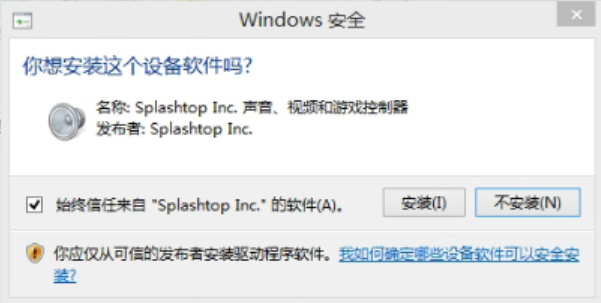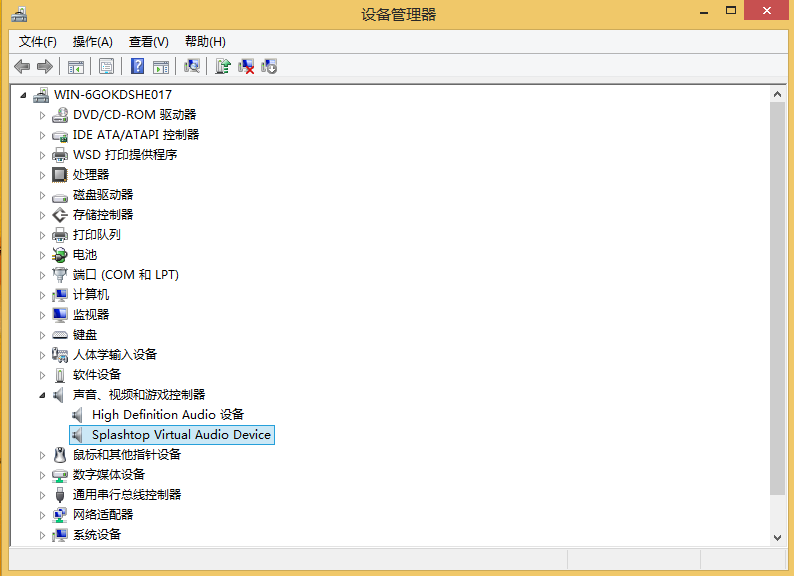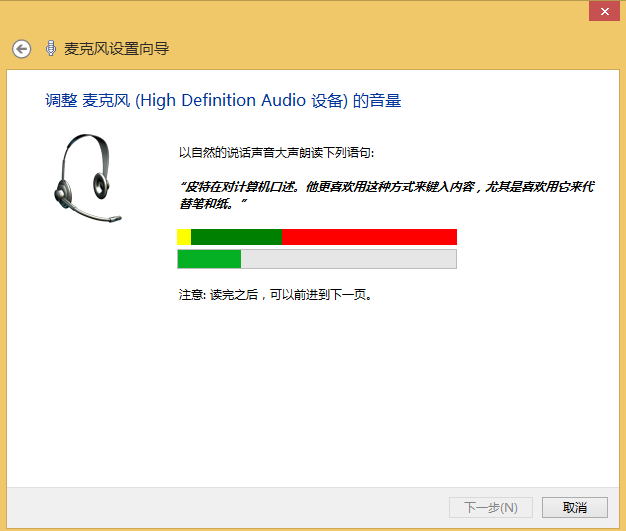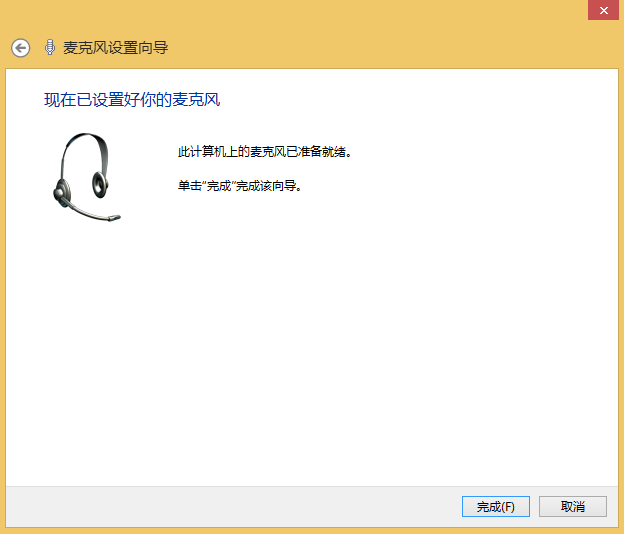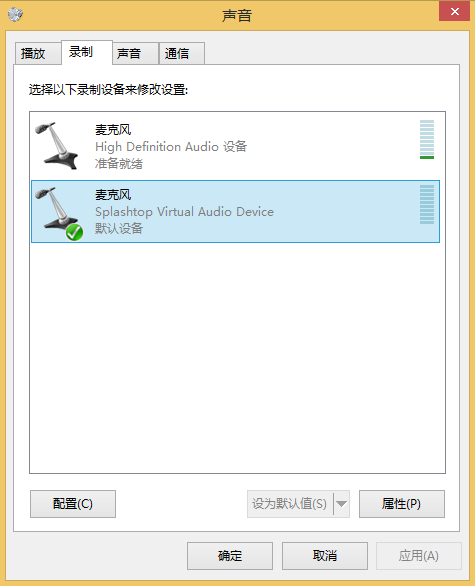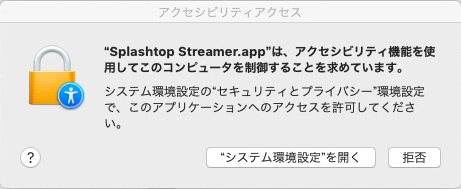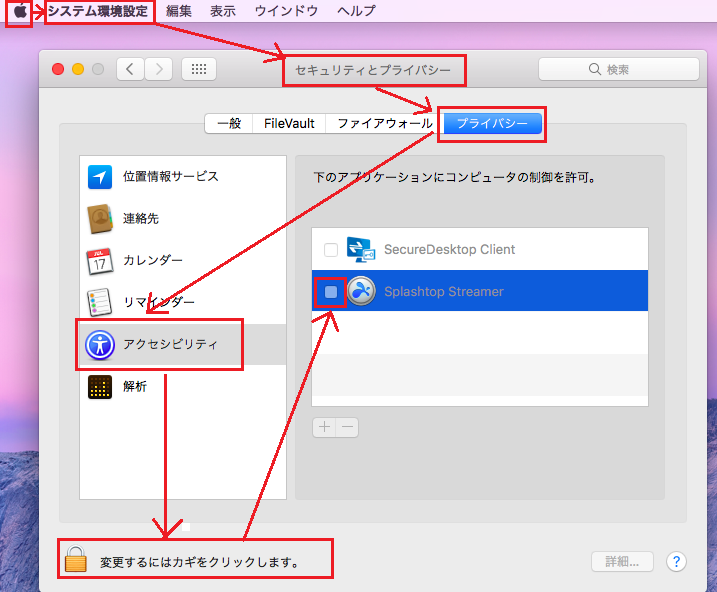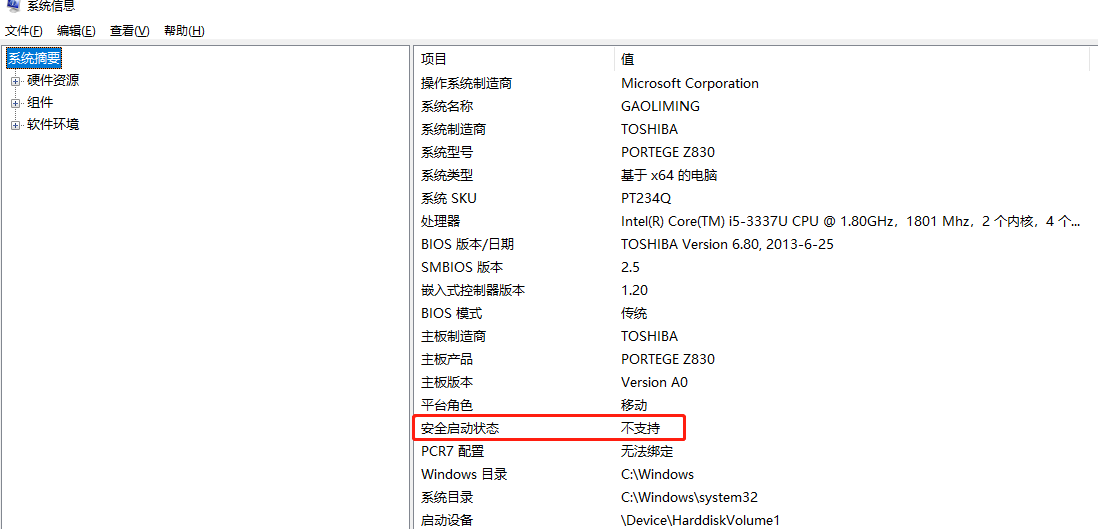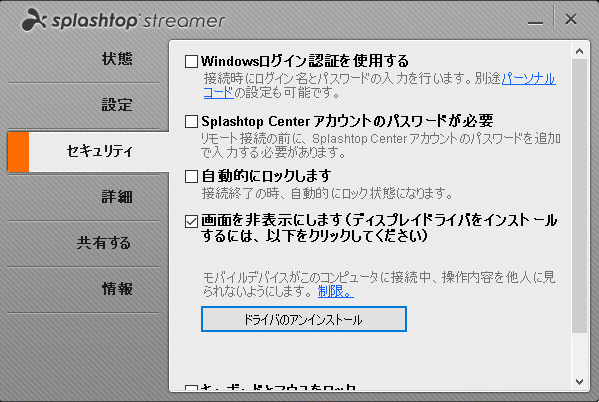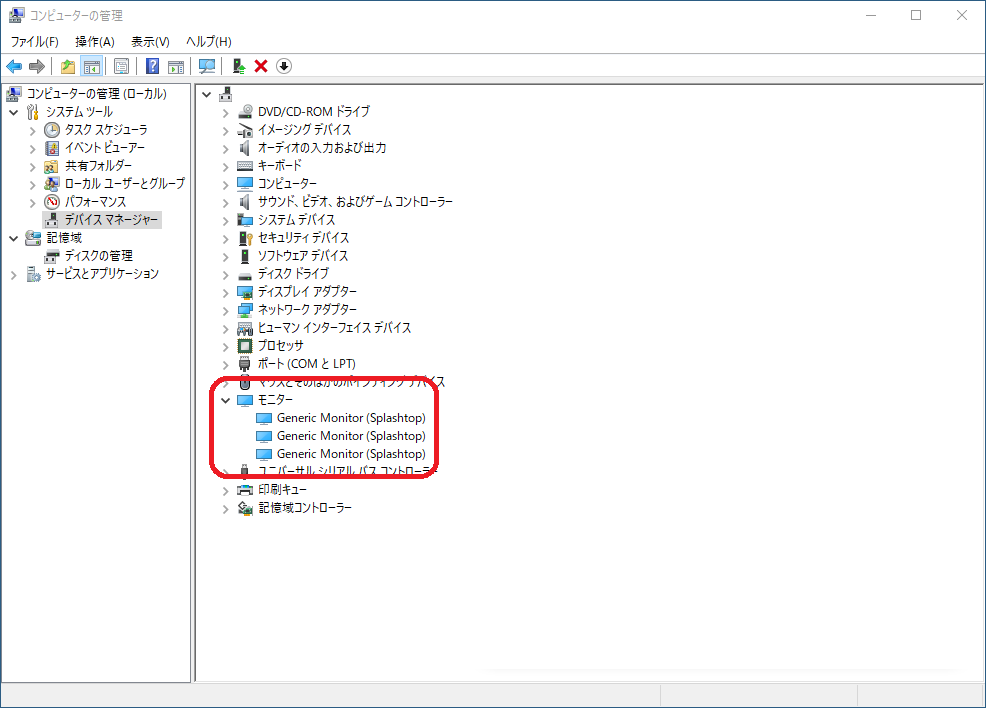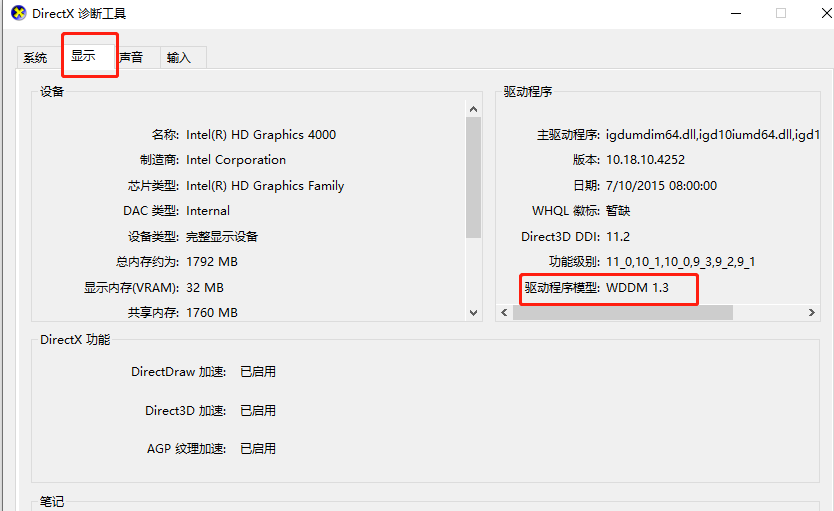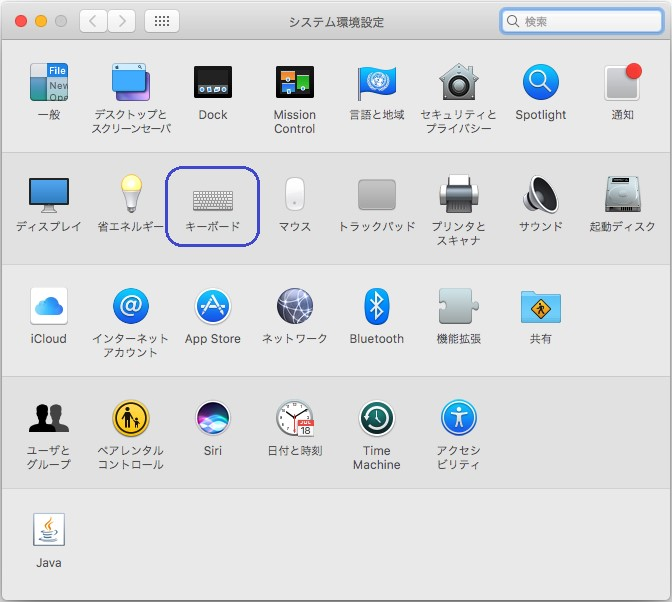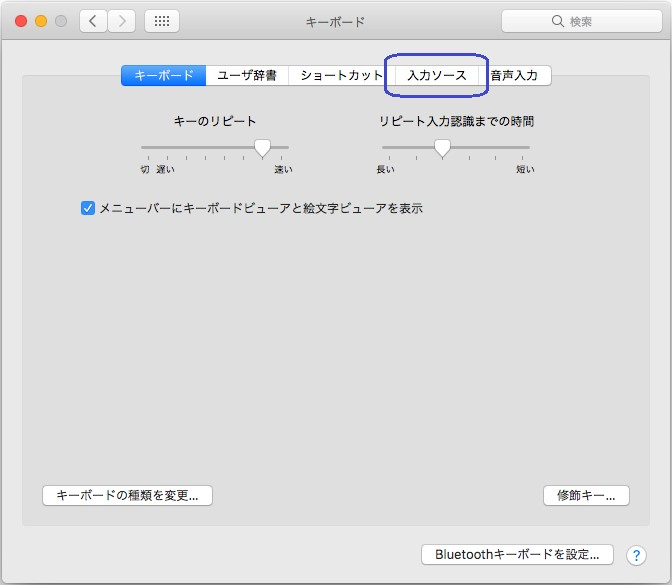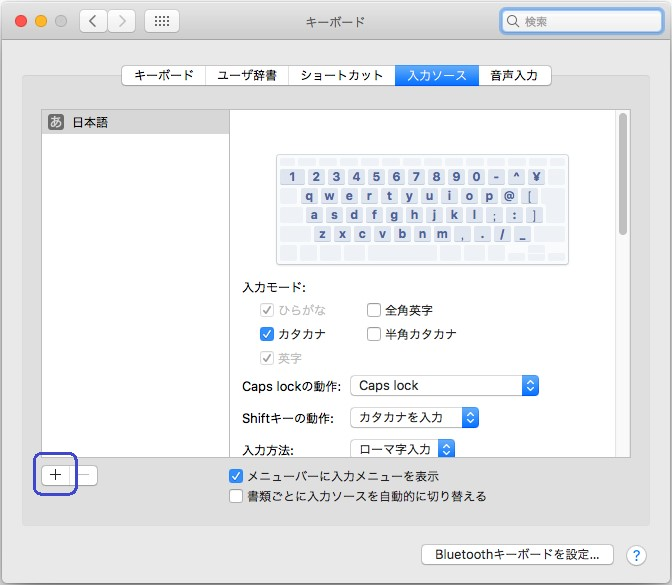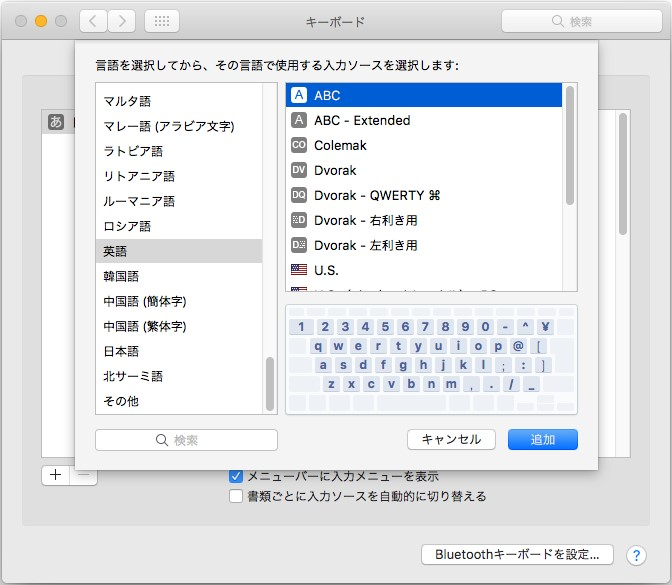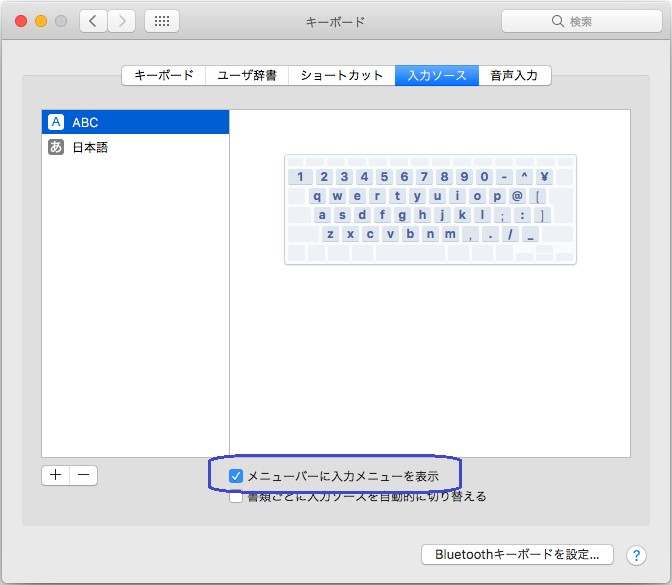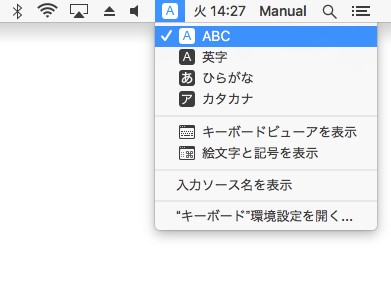[对象产品]
Windows版Splashtop Streamer V3.3.2.0以上版本
[内容]
使用Windows版Splashtop Streamer(以下简称Streamer)V3.3.2.0中的新屏幕隐藏功能时,请注意以下事项:
1.在Windows 10版本2004中没有屏幕隐藏功能。(2020/6/11追记)
使用屏幕隐藏功能时,请不要更新到 Windows 10版本2004。(Streamer V3.3.8.0 也如此)
2.连接通过Wake on LAN等从休眠/睡眠/关机状态刚刚恢复后的Streamer终端时,首次连接时可能会出现屏幕无法隐藏的现象。
要隐藏屏幕,请断开并重新远程连接。
※对于处于 Windows 注销状态的 Streamer,请在首次连接时登录 Windows 后再重新连接。
3.如果在远程连接期间注销 Windows 并转到 Windows 登录画面,则会解除屏幕隐藏。 登录Windows后,屏幕将会再次隐藏。
※Windows注销状态可能不会隐藏屏幕,不支持屏幕隐藏功能。
关于上述限制,还在调查原因,对应研究中。
如有进展,会更新至本常见问题解答的内容中。(2020/7/8追加)
①Windows 10版本1903 可能需要重新启动系统、更改分辨率或禁用/启用设置。
※安装Streamer后,不会强制重新启动,但可能需要重新启动才能启用设置。
②一部分使用了Intel HD显卡第一代和第二代的计算机无法正常使用。
※2010-2013年销售的使用了Intel HD显卡的机型。
③某些使用 USB 端口(USB-VGA 转换等)连接显示器的计算机无法正常使用。
安装转换驱动程序可能会解决此问题。
④使用自动更改显示器亮度的软件时,屏幕隐藏功能可能无法正常运行。
(例如:f.lux、超级遮断蓝光等)
⑤在 Surface Pro 系列中安装 Streamer V3.3.2.0 的环境下,屏幕隐藏功能可能无法正常工作。
计划在下一个版本的 Streamer 中进行改进。(Streamer V3.3.8.0已经支持了)
⑥使用 Streamer V3.3.2.0 远程连接时 Windows 显示器设置的"扩大缩放和布局"的比例变更,分辨率和屏幕方向等项目变更的话可能会解除隐藏屏幕。 (Streamer V3.3.8.0已经支持了)
⑦ “夜间模式设置”需要运行正常
https://support.microsoft.com/ja-jp/help/4027563/windows-10-set-your-display-for-night-time
如果新的屏幕隐藏功能不能正常启用,请通过以下步骤尝试使用传统的屏幕隐藏用屏幕驱动程序。
※传统的屏幕隐藏显示驱动程序在 WDDM 2.1 及更早的终端上有效。
不支持 WDDM 2.2 及更高版本,请不要应用。
确认 WDDM 版本的方法,请参阅
“此处”。
步骤
--------------------
1.请从下面的Splashtop网站下载DPMS_STE.zip"。
<Splashtop公司网站>
https://support-splashtopbusiness.splashtop.com/hc/en-us/articles/360025297832
2. 将"DPMS_STE.zip" 部署到任意文件夹中打开。
3. 右键单击文件夹中的install_driver64.bat,选择"以管理员身份运行",然后以管理员权限运行。
※32bit OS时请执行install_driver.bat"。
4. 重新启动设备。
5. 通过远程连接检查屏幕是否隐藏。